iOS 17에서 예측 자동 수정을 활용하는 방법
향상된 기계 학습 기술 덕분에 Apple의 iOS 17에서는 iPhone에서 텍스트를 입력할 때 자동 고침이 더욱 유용해졌습니다.
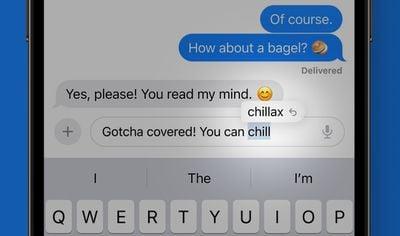
Apple은 "shapeshifter 언어 모델"을 사용하여 개별 사용자에 대한 자동 고침을 더 잘 개인화하고 개인 선호도와 단어 선택을 학습하여 입력할 때 더 유용하게 만든다고 말합니다.
몇 주 동안 iOS 17을 사용한 후에는 자동 고침 제안이 말하고 싶은 내용을 예측하고 자동 완성을 위해 클릭할 단어를 표시하는 데 더 효과적이라는 것을 알게 될 것입니다.
두문자어, 단축어, 속어, 구어체를 사용할 때 자동 고침은 자동 고침보다 덜 공격적이지만 실수로 인한 철자 오류를 수정할 수 있습니다.
수정 자동 수정
자동 수정으로 단어가 변경되면 수정된 단어 아래에 파란색 선이 나타납니다.
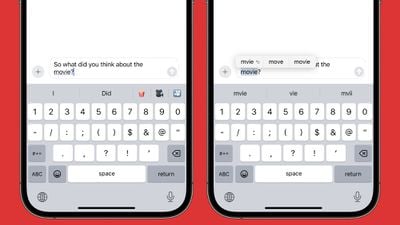
파란색 선을 탭하여 입력한 원래 단어(화살표로 표시)를 확인한 다음 탭하여 단어를 복원할 수 있습니다. 입력한 내용에 대해 가능한 다른 자동 고침 옵션이 있는 경우 선택할 수 있는 옵션도 표시됩니다.
자동 고침 비활성화
새로운 자동 고침 기능은 단어를 다시 입력하는 대신 단 한 번의 클릭으로 되돌릴 수 있으므로 수정하고 싶지 않은 내용을 수정할 때 유용합니다.
물론, 새로운 예측 자동 수정 기능이 불편하다면 수동으로 비활성화할 수 있습니다. 아래 단계를 따르세요.
- iPhone에서 설정을 엽니다.
- 일반을 탭하세요.
- 키보드를 탭하세요.
- '모든 키보드' 섹션에서 Predictions 옆에 있는 스위치를 끄세요.
이것이 당신이 해야 할 일입니다. 이제 iOS는 철자가 틀렸다고 생각되는 단어에만 빨간색 밑줄을 표시할 뿐 자동 수정을 시도하지는 않습니다.
위 내용은 iOS 17에서 예측 자동 수정을 활용하는 방법의 상세 내용입니다. 자세한 내용은 PHP 중국어 웹사이트의 기타 관련 기사를 참조하세요!

핫 AI 도구

Undresser.AI Undress
사실적인 누드 사진을 만들기 위한 AI 기반 앱

AI Clothes Remover
사진에서 옷을 제거하는 온라인 AI 도구입니다.

Undress AI Tool
무료로 이미지를 벗다

Clothoff.io
AI 옷 제거제

AI Hentai Generator
AI Hentai를 무료로 생성하십시오.

인기 기사

뜨거운 도구

메모장++7.3.1
사용하기 쉬운 무료 코드 편집기

SublimeText3 중국어 버전
중국어 버전, 사용하기 매우 쉽습니다.

스튜디오 13.0.1 보내기
강력한 PHP 통합 개발 환경

드림위버 CS6
시각적 웹 개발 도구

SublimeText3 Mac 버전
신 수준의 코드 편집 소프트웨어(SublimeText3)

뜨거운 주제
 7517
7517
 15
15
 1378
1378
 52
52
 79
79
 11
11
 53
53
 19
19
 21
21
 66
66
 Microsoft Word에서 지수를 입력하는 방법
Mar 05, 2024 pm 08:40 PM
Microsoft Word에서 지수를 입력하는 방법
Mar 05, 2024 pm 08:40 PM
때로는 과학적 표기법이나 수학적 표현을 문서에 삽입해야 하는 경우도 있습니다. Microsoft Word에서 이러한 특수 문자를 입력하는 방법을 잘 모르는 경우 아래 가이드가 도움이 될 것입니다. 이 기사에서는 Microsoft Word에서 지수를 입력하는 방법을 보여줍니다. Microsoft Word에서 지수를 입력하는 방법 Microsoft Word에서 지수를 입력하는 다음 방법을 보여 드리겠습니다. 수식 삽입 기호 삽입 키보드 단축키 사용 이 모든 방법을 자세히 살펴보겠습니다. 1] 수식을 삽입하여 Microsoft Word에 지수를 입력합니다. 다음 지침은 Word에 수식을 삽입하여 지수를 입력하는 데 도움이 됩니다. 오픈미
 몰입형 리더와 함께 Microsoft Reader Coach를 사용하는 방법
Mar 09, 2024 am 09:34 AM
몰입형 리더와 함께 Microsoft Reader Coach를 사용하는 방법
Mar 09, 2024 am 09:34 AM
이 기사에서는 Windows PC의 몰입형 리더에서 Microsoft Reading Coach를 사용하는 방법을 보여줍니다. 읽기 지도 기능은 학생이나 개인이 읽기를 연습하고 읽고 쓰는 능력을 개발하는 데 도움이 됩니다. 지원되는 애플리케이션에서 구절이나 문서를 읽는 것부터 시작하고, 이를 기반으로 Reading Coach 도구를 통해 읽기 보고서가 생성됩니다. 읽기 보고서에는 읽기 정확도, 읽는 데 걸린 시간, 분당 올바른 단어 수, 읽으면서 가장 어려웠던 단어가 표시됩니다. 또한 단어를 연습할 수 있어 전반적인 읽기 능력을 개발하는 데 도움이 됩니다. 현재 Office 또는 Microsoft365(웹용 OneNote 및 We용 Word 포함)만
 잉크로 암기하고 있는 단어를 어떻게 다시 암기할 수 있나요? 모모에서 단어를 외우고 단어를 다시 외우는 방법을 공유해보세요!
Mar 15, 2024 pm 03:28 PM
잉크로 암기하고 있는 단어를 어떻게 다시 암기할 수 있나요? 모모에서 단어를 외우고 단어를 다시 외우는 방법을 공유해보세요!
Mar 15, 2024 pm 03:28 PM
모모가 단어를 외우면 어떻게 다시 암기 시작하는지 궁금하시죠? Mo Mo Bei Vocabulary는 사용하기 매우 쉬운 영어 단어 학습 소프트웨어입니다. 사용자는 영어 수준과 학습 의도에 따라 영어 학습을 위한 영어 어휘 라이브러리를 선택할 수 있으며 예문, 니모닉 및 기타 방법을 사용하여 더 잘 이해할 수 있습니다. 단어를 암기하세요. 어떤 친구들은 단어 암기를 마치고 같은 단어장을 다시 암기하고 싶은데 어떻게 해야 할지 모르시나요? 오늘은 에디터가 여러분을 위해 단어암기와 재암기 방법을 정리해보았습니다! 도움이 되셨다면 다운받아보세요! 1. 단어 암기를 다시 시작하려면 어떻게 해야 하나요? 모모에서 단어를 외우고 단어를 다시 외우는 방법을 공유해보세요! 1. Mo Mo Bei Vocabulary 앱을 열고 리뷰 페이지에서 체크인 기능을 확인한 후 날짜를 선택하세요. 2. 클릭하여 들어가시면 세부정보를 볼 수 있는 옵션이 표시됩니다. 3. 해당 페이지로 이동한 후
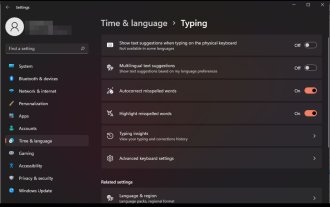 Windows 11에서 철자가 틀린 단어의 자동 수정을 활성화 또는 비활성화하는 방법
Sep 19, 2023 pm 10:53 PM
Windows 11에서 철자가 틀린 단어의 자동 수정을 활성화 또는 비활성화하는 방법
Sep 19, 2023 pm 10:53 PM
자동 수정은 일상 생활에서 많은 시간을 절약할 수 있는 매우 유용한 기능입니다. 완벽하지는 않지만 대부분의 경우 철자 실수와 쓰기 오류를 수정하는 데 사용할 수 있습니다. 그러나 때로는 제대로 작동하지 않을 때도 있습니다. 일부 단어를 인식하지 못하여 효율적으로 작업하기가 어렵다는 것을 알게 될 것입니다. 다른 경우에는 이를 비활성화하고 이전 방식으로 돌아가고 싶을 수도 있습니다. 하지만 자동 고침을 사용하면 어떤 이점이 있나요? 철자 오류를 수정하여 시간을 절약하세요. 올바른 철자를 표시하여 새로운 단어를 배우는 데 도움이 됩니다. 이메일과 기타 문서에서 당혹스러운 실수를 방지하는 데 도움이 됩니다. 더 빠르게 입력하고 실수를 줄일 수 있습니다. Windows 11에서 맞춤법 검사를 켜거나 끄는 방법은 무엇입니까? 1. 설정 앱을 사용해 키를 탭하세요.
 Hundred Words Chop에서 잘린 단어는 어디에 있나요? 수백 개의 단어를 제거하는 데 사용할 수 있는 단어 검색 튜토리얼!
Mar 15, 2024 pm 03:52 PM
Hundred Words Chop에서 잘린 단어는 어디에 있나요? 수백 개의 단어를 제거하는 데 사용할 수 있는 단어 검색 튜토리얼!
Mar 15, 2024 pm 03:52 PM
1. 백자컷에서 삭제된 단어는 어디에 있나요? 수백 개의 단어를 제거하는 데 사용할 수 있는 단어 검색 튜토리얼! 1. 홈페이지에 접속하여 단어목록을 클릭하세요. 2. 해당 페이지로 이동한 후 잘린 단어 옵션을 선택하세요. 3. 인터페이스에 들어가면 사용자가 잘린 단어를 볼 수 있습니다. 4. 잘린 단어를 복원하려면 편집 옵션을 클릭하세요. 5. 복원이 필요한 단어를 찾아 오른쪽의 잘라내기 아이콘을 클릭하면 해당 단어가 복원됩니다. 6. 학습된 단어 인터페이스로 돌아가면 방금 복구한 단어를 볼 수 있습니다.
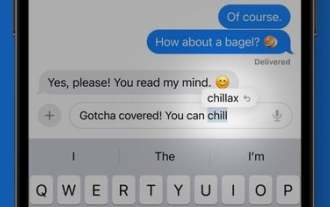 iOS 17에서 예측 자동 수정을 활용하는 방법
Sep 17, 2023 pm 03:37 PM
iOS 17에서 예측 자동 수정을 활용하는 방법
Sep 17, 2023 pm 03:37 PM
향상된 기계 학습 기술 덕분에 Apple의 iOS 17에서는 iPhone에서 텍스트를 입력할 때 자동 고침이 더욱 유용해졌습니다. Apple은 "모퍼 언어 모델"을 사용하여 개별 사용자를 위한 자동 고침을 더 잘 개인화하고 개인 선호도와 단어 선택을 학습하여 입력할 때 더 유용하게 만들 수 있다고 말합니다. 몇 주 동안 iOS 17을 사용한 후에는 자동 고침 제안이 말하고 싶은 내용을 예측하고 자동 완성을 위해 클릭할 단어를 표시하는 데 더 효과적이라는 것을 알게 될 것입니다. 자동 고침은 약어, 축약어, 속어 및 구어체를 사용할 때 자동 고침보다 덜 공격적이지만 실수로 인한 철자 오류를 수정할 수 있습니다. 자동 고침 수정 자동 고침이 단어를 변경하면 수정된 단어 아래에 파란색 선이 나타납니다. 당신은 할 수있다
 Python을 사용하여 문자열의 단어 길이 계산
Sep 13, 2023 am 11:29 AM
Python을 사용하여 문자열의 단어 길이 계산
Sep 13, 2023 am 11:29 AM
Python을 사용하여 주어진 입력 문자열에서 개별 단어의 길이를 찾는 것은 해결해야 할 문제입니다. 우리는 텍스트 입력에서 각 단어의 문자 수를 세고 그 결과를 목록과 같은 구조화된 스타일로 표시하려고 합니다. 이 작업을 수행하려면 입력 문자열을 나누고 각 단어를 분리해야 합니다. 그런 다음 각 단어의 문자 수를 기준으로 각 단어의 길이를 계산합니다. 기본 목표는 효율적으로 입력을 받고, 단어 길이를 결정하고, 적시에 결과를 출력할 수 있는 함수나 프로시저를 만드는 것입니다. 이 문제를 해결하는 것은 텍스트 처리, 자연어 처리, 데이터 분석 등 다양한 애플리케이션에서 매우 중요합니다. 여기서 단어 길이 통계는 통찰력 있는 정보를 제공하고 추가 분석을 가능하게 합니다. 사용된 방법 루프 및 분할() 함수 사용 len 및 분할()과 함께 map() 함수 사용
 iOS 17은 iPhone의 자동 수정 기능을 크게 향상시킵니다.
Jun 06, 2023 am 08:20 AM
iOS 17은 iPhone의 자동 수정 기능을 크게 향상시킵니다.
Jun 06, 2023 am 08:20 AM
Apple은 오늘 iPhone용 iOS 17을 미리 선보였으며, 업데이트가 제공하는 주요 새로운 기능 중 하나는 향상된 자동 수정 기능입니다. Apple은 iOS 17에 iPhone 자동 수정 기능을 크게 향상시킬 최첨단 단어 예측 언어 모델이 포함되어 있다고 밝혔습니다. 입력할 때마다 온디바이스 머신 러닝이 그 어느 때보다 더 정확하게 오류를 지능적으로 수정합니다. 또한 이제 입력할 때 인라인 예측 텍스트 제안을 받게 되므로 스페이스바를 눌러 단어를 추가하거나 문장을 완성할 수 있습니다. 자동 고침은 자동 고침되는 단어를 간략하게 강조하는 iOS 17의 디자인이 업데이트되었습니다. 밑줄 친 단어를 클릭하면 입력한 원래 단어가 표시되므로 변경 사항을 빠르게 되돌릴 수 있습니다. 시간이 지남에 따라 시스템은 사용자의 타이핑도 학습합니다.



